自訂您的線上時鐘:TimeScreen 設定與說明
歡迎閱讀這份 TimeScreen 完整指南,助您精通 TimeScreen 的使用。您已找到將瀏覽器轉換為時尚實用 線上時鐘 的最簡單的方法,但其真正的強大之處在於自訂功能。 如何讓螢幕上的時鐘 完美符合我的工作流程、視覺風格或簡報需求?本指南將引導您了解所有設定與功能,確保您能打造 專屬的完美時間顯示,並解決常見疑難。
我們設計 TimeScreen 的核心原則是簡約,但了解其設定面板是發揮其全部潛力的關鍵。無論您是需要無干擾學習時鐘的學生、設計獨特背景的直播主,還是需要掌握會議進度的專業人士,本指南都能提供您所需的協助。
深入了解 TimeScreen 設定:自訂您的線上時鐘
您的個人化時鐘畫面之旅始於設定面板。這個中心包含您調整時鐘外觀與行為所需的所有工具。讓我們了解如何存取它以及每個選項的功能,讓您為螢幕打造理想的顯示畫面。
存取您的個人化面板
尋找您的設定非常簡單。造訪 TimeScreen 首頁 後,您會在螢幕底部看到時鐘顯示以及一組簡約圖示。若要開啟主要設定選單,只需點擊標示為「Settings」(設定)的齒輪圖示。此動作將會滑開 個人化設定面板,顯示所有可用的強大選項。其直觀的設計讓自訂功能僅需點擊一下即可完成,而不會影響您的視野。將此面板視為您的時間顯示指揮中心。
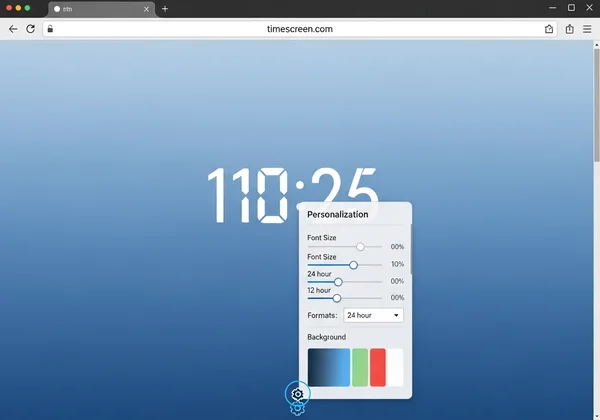
基本時鐘調整:格式、日期和秒數
進入設定面板後,您會找到核心功能調整。這些 顯示選項 控制時間資訊的呈現方式,確保您的時鐘無論是符合全球標準還是個人偏好,都符合您的特定需求。
以下是主要項目說明:
- 時間格式:您可以輕鬆地在 12 小時制 (AM/PM) 和 24 小時制 時間格式 之間切換。這對於偏好 24 小時制或居住在以 24 小時制為標準的地區的用戶至關重要。
- 顯示日期:只需點擊一下,您就可以切換顯示或隱藏當前日期。這對於想要全面了解時間的用戶,或偏好只顯示時和分的簡潔外觀的用戶來說非常完美。
- 顯示秒數:對於需要精確計時的任務,例如簡報或專注工作時段,您可以啟用秒數顯示。若想獲得更寧靜、極簡的視圖,您可以輕鬆隱藏它們。
探索風格化時鐘主題與深色模式選項
這正是 TimeScreen 真正展現魅力的地方。除了簡單的功能之外,該平台還提供精選的 風格化時鐘主題 以搭配任何風格。無論您是像 Jenna 一樣需要一個能襯托其直播風格的創意專業人士,還是像 Mark 一樣想要一個視覺上賞心悅目的學習工具的學生,總有一個主題適合您。您可以選擇復古的翻頁時鐘 (Flip Clock)、現代的 LED 顯示、有趣的漫畫主題,或經典的指針式時鐘等風格。每個主題都會徹底改變您螢幕時鐘的外觀和風格。
此外,深色模式 選項對於提高生產力和視覺舒適度來說非常棒。啟用深色模式會反轉配色方案,提供高對比度顯示,非常適合深夜唸書或低光源環境。它能減少眼部疲勞,並透過最大程度地減少眩光來幫助保持專注。我們鼓勵您 體驗時鐘主題,找出最適合您心情和環境的那個。
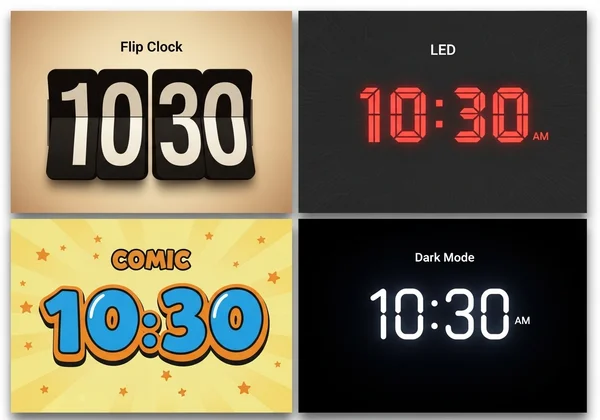
「儲存變更」的重要性:為何它對您的自訂時間螢幕很重要
自訂過程中的關鍵步驟是點擊「儲存變更」按鈕。許多用戶會疑惑,為什麼重新整理頁面後,他們的設定沒有生效。這不是程式錯誤;這是為了保護您的隱私而設計的功能。了解其運作方式是獲得順暢的使用體驗的關鍵。
了解 TimeScreen 設定的瀏覽器儲存
TimeScreen 採用隱私優先的設計理念。與許多將您的偏好儲存在其伺服器上的線上工具不同,我們使用您瀏覽器的 瀏覽器儲存。這表示您所有的自訂設定——您選擇的主題、時間格式和色彩偏好——都直接儲存在您自己的電腦上。這種方法增強了您的 隱私,因為我們從不收集或分析您的個人資料或偏好。
由於這種本機儲存機制,您必須明確告知瀏覽器儲存您的選擇。「儲存變更」按鈕是將您的設定寫入瀏覽器儲存空間的命令。這就是我們的平台 設定的運作方式,以確保您的資料僅屬於您,每次造訪都能提供安全可靠的體驗。
逐步操作:確保您的設定保留
為確保您的自訂時鐘每次都能顯示,請遵循以下簡單步驟。記住這些步驟將減少困擾,並使您的 可自訂時鐘 使用起來更加流暢。
-
開啟設定:點擊齒輪圖示以開啟個人化設定面板。
-
進行選擇:依您的喜好調整主題、格式、日期和任何其他選項。
-
確認並儲存:在關閉面板或離開頁面之前,點擊選單底部顯眼的「儲存變更」按鈕。
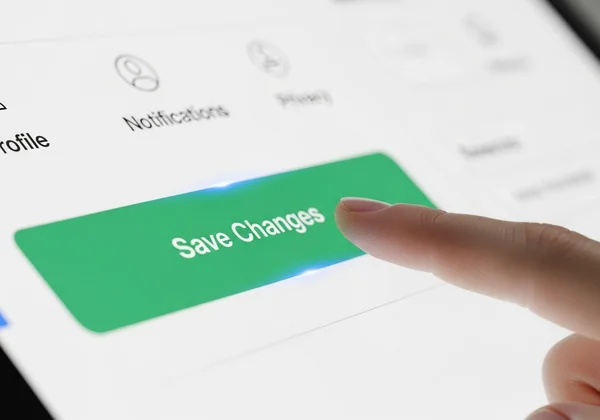
- 放心重新載入:一旦儲存,下次您在同一瀏覽器中開啟 TimeScreen 時,您的設定將自動載入。就這麼簡單!
疑難排解常見疑難與取得線上時鐘協助
即使是最直觀的工具,有時也會遇到挑戰。如果您在設定上遇到問題,或需要進階配置的特定指導,本節將提供您所需的 線上時鐘協助。我們已彙編了最常見的用戶疑問的解決方案。
我的 TimeScreen 設定無法儲存:快速修復
如果您已點擊「儲存變更」,但發現您的設定沒有被記住,問題可能出在您的瀏覽器設定上。這是最常見的瀏覽器本地儲存問題之一。以下是一些可以嘗試的快速修復方法:
- 檢查瀏覽器設定:確保您的瀏覽器沒有設定在關閉時清除 Cookie 和站點資料。本地儲存依賴於這些資料的持久性。
- 停用衝突的擴充功能:某些瀏覽器擴充功能,尤其是隱私保護擴充功能或廣告阻擋器,可能會干擾網站在本地儲存資料的能力。嘗試為我們的網站停用它們,看看是否能解決問題。
- 清除您的快取:在極少數情況下,快取過時可能會導致衝突。清除您的瀏覽器針對我們網站的快取可能會有助於解決持續性的問題。
如何將 TimeScreen 重設為預設值
有其他想法了,還是想重新開始?將您的 TimeScreen 重設為初始狀態非常簡單。只需打開「設定」面板,尋找「恢復預設」或類似選項。如果沒有此選項,另一種方法是專門清除瀏覽器中 TimeScreen 的站點資料。此操作將會清除任何已儲存的本地資料,使時鐘在您下次造訪時恢復為預設主題和設定。
優化 TimeScreen 以用於多螢幕設定和簡報
TimeScreen 對於專業人士和多工處理者來說是一個強大的工具。對於像 Jenna 這樣的直播主或像 Linda 這樣的會議協調員來說,使用 第二螢幕時鐘 是一個常見的需求。為此,只需在新的瀏覽器視窗中開啟我們的線上時鐘,並將其拖曳到您的次顯示器。然後,點擊螢幕底部的全螢幕圖示,以建立一個沉浸式、獨立的時間顯示。
這也是作為 簡報用顯示時鐘 的完美方法。它為所有與會者提供一個大而清晰、專業的時鐘,幫助您有效管理時間,而不會使您的簡報投影片影響觀瞻。在幾秒鐘內準備好 您的全螢幕時鐘 為您的下一次會議。
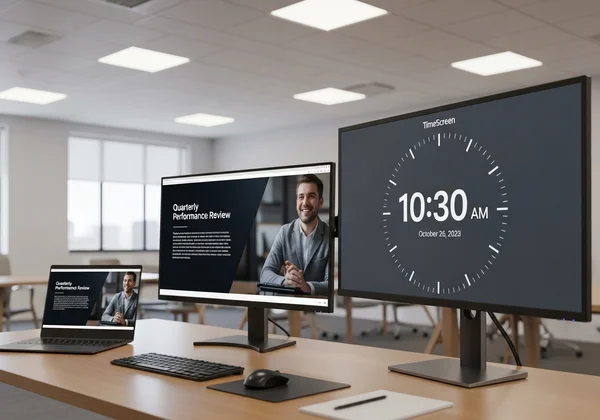
您的時間,全面自訂且始終精準
您現在已掌握將 TimeScreen 從一個簡單的時鐘轉變為全面個人化的生產力與設計工具所需的所有知識。透過掌握設定面板、了解「儲存變更」按鈕的重要性,以及知道如何解決常見疑難,您將完全掌控您的時間顯示。
我們打造 TimeScreen 旨在追求其簡潔、時尚且始終精準,讓您能夠為任何情況創建完美的時鐘。我們鼓勵您現在就前往網站並開始探索。探索完美的主題,設定您偏好的格式,並創建一個 即時顯示時鐘,讓它獨屬於您。
TimeScreen 設定與使用常見問答
如何在 TimeScreen 上自訂我的線上時鐘?
自訂您的線上時鐘很簡單。 首先,造訪首頁。在螢幕底部,點擊標示為「Settings」(設定)的齒輪圖示以開啟個人化設定面板。在面板裡,您可以更改主題(例如:翻頁時鐘、LED、漫畫)、在 12/24 小時制格式之間切換、顯示或隱藏日期和秒數,以及啟用深色模式。完成選擇後,您必須點擊「儲存變更」按鈕以應用並儲存這些設定,以便您下次造訪 我們的線上應用程式 時使用。
為什麼我的 TimeScreen 設定無法自動儲存?
您的設定無法自動儲存是為了保護您的隱私。 TimeScreen 使用您瀏覽器的本地儲存來保存您的偏好,這表示任何資料都不會發送到我們的伺服器。這種設計選擇要求您透過點擊「儲存變更」按鈕來明確同意儲存設定。這確保您的選擇安全地儲存在您自己的裝置上,並讓您完全掌控您的資料。
TimeScreen 是一個提供多種主題的免費線上時鐘嗎?
是的,當然是。 TimeScreen 是一個完全免費的線上時鐘。我們相信每個人都應該能夠使用一個簡單、時尚且功能齊全的時間管理工具。我們免費提供各種獨特且風格化的時鐘主題,包括翻頁時鐘、LED、漫畫、數位和指針式風格。請在我們的 免費線上時鐘 上探索所有選項,為您的桌面、簡報或學習時段找到完美的外觀。
我可以在我的第二顯示器上將 TimeScreen 作為全螢幕時鐘使用嗎?
是的,在第二顯示器上使用 TimeScreen 是其最佳功能之一。 只需在新的瀏覽器視窗中開啟時鐘,然後將該視窗拖曳到您的第二顯示器。定位後,點擊時鐘介面底部的「全螢幕」圖示。這將使時鐘擴展以填滿整個螢幕,創建一個獨立且清晰可見的 桌面時鐘,非常適合多工處理、直播或簡報。